メッシュ オブジェクトのモデリングは、3D ソリッドや 3D サーフェスのモデリングとはいくつかの重要な点で異なります。
メッシュ オブジェクトには、3D ソリッドの質量および体積プロパティがありません。しかし、角の少ないより丸みのあるモデルを設計できる機能を使用できます。メッシュ オブジェクトの方が、ソリッドやサーフェスよりも鋳型の作成や形状の変更が簡単です。
このセクションで説明する機能は、リリース 2010 以降の AutoCAD ベースの製品で作成されたメッシュ オブジェクトに対してのみ使用できます。従来のポリメッシュやポリゴン メッシュには使用できません。
メッシュの面
メッシュ オブジェクトは、面と切り子面で構成されます。
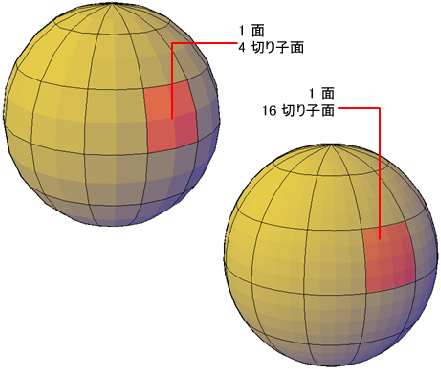
面は、互いに重なり合わない構成単位で、その面のエッジと頂点とともに、メッシュ オブジェクトの編集可能な基本的な構成単位を形成します。メッシュの個々の面を移動、回転、尺度変更すると、その周囲の面は隙間ができないようにストレッチされて変形します。隙間ができたときは、オブジェクトをスムーズ化したり、個々の面をリファインすることで、多くの場合隙間を閉じることができます。
メッシュの切り子面
メッシュの面には、切り子面と呼ばれる基礎構造があります。切り子面グリッドの密度は、メッシュの滑らかさに対応します。スムーズ レベルが増加すると、基礎構造の切り子面グリッドの密度も増加します。細かいメッシュの編集をより小さい領域に限定するときは、リファインを使用することにより、切り子面を編集可能な面に変換できます。
切り子面は、面と異なり、個別に修正することはできません。ただし、システム変数 VSLIGHTINGQUALITY の設定を変更することで、切り子面をより見やすくすることができます。
メッシュ モデリング
次の方法で、メッシュ オブジェクトの作業を行うことができます。
- 滑らかさを追加する。スムーズ レベルを増加または減少させて、モデルの形状全体を丸くします。メッシュ オブジェクトのスムーズ レベルが増加すると、基礎構造の切り子面グリッドの密度が増加します(MESHSMOOTHMORE[メッシュ スムーズ増加]、MESHSMOOTHLESS[メッシュ スムーズ減少]コマンド)。
- オブジェクトをリファインして、スムーズ レベルの基準を再設定する。基礎構造の切り子面グリッドを編集可能な面に変換するには、メッシュ オブジェクトをリファインします。また、リファインすると、オブジェクトに適用可能な最も低いスムーズ レベルが再設定されます(MESHREFINE[メッシュ リファイン]コマンド)。
- 面をリファインする。リファインをメッシュの特定の面に制限します。この方法を使用すると、滑らかさの基準が再設定されるのを回避できます。
- エッジに折り目を適用する。指定したエッジから滑らかさを除去します。また、既存の折り目を除去することもできます(MESHCREASE[メッシュ折り目作成]コマンド)。
- 面を分割または合成する。指定したパスに沿って、既存の面を個々の構成要素に分割します。2 つ以上の面を合成して 1 つの面を作成します(MESHSPLIT[メッシュ 2 分割]、MESHMERGE[メッシュ合成]コマンド)。
- 頂点を折りたたむ。 隣接する面の頂点を 1 つの点に集約して、メッシュ モデルを変更します(MESHCOLLAPSE[メッシュ折りたたみ]コマンド)。
- エッジをスピンする。 隣接する 3 角面の共有エッジをスピンして、面の形状と方向を変更します(MESHSPIN[メッシュ スピン]コマンド)。
- 面を押し出す。 指定された面を 3D 空間に押し出すことにより延長します。3D ソリッドの押し出しとは異なり、メッシュを押し出しても別個のオブジェクトは作成されません(MESHEXTRUDE[メッシュ押し出し]コマンド)。
- 穴を閉じる。 穴の周囲のエッジを選択して、面の間にある穴を閉じます。メッシュ オブジェクトに穴があると、メッシュ オブジェクトをソリッド オブジェクトに変換できないことがあります(MESHCAP[メッシュの穴を閉じる]コマンド)。
メッシュでグリップ編集を使用する
次の方法を使用して、メッシュ モデル全体または個々のサブオブジェクトを操作できます。
- サブオブジェクトの選択と編集: 3D ソリッドのサブオブジェクトを選択するのと同じようにして、面、エッジ、頂点を選択します。サブオブジェクトを選択中は[Ctrl]を押したままにします。サブオブジェクトを選択すると、ハイライト表示されます。サブオブジェクトの選択を解除するには、[Shift]を押しながらもう一度クリックします。サブオブジェクト選択フィルタをオンにすることによって、選択を特定のサブオブジェクトに制限できます。これにより、[Ctrl]を押したままにせずに選択できるようになります。
- ギズモ編集: メッシュ オブジェクトまたはサブオブジェクトを選択すると、3D 移動ギズモ、3D 回転ギズモ、または 3D 尺度変更ギズモが自動的に表示されます(既定で表示されるギズモの種類を設定できます)。これらのギズモを使用して、選択したメッシュ オブジェクトまたはサブオブジェクトを均一に修正したり、指定した平面または軸に沿って修正します。
細かいメッシュは作業しづらいことがあるため、設定を変更してグリップの表示と動作を向上させることができます。
- サブオブジェクト選択フィルタを設定: システム変数 DEFAULTGIZMO を設定するかショートカット メニューを使用して、面、エッジ、または頂点のみを選択します。
- サブオブジェクトを選択した時にグリップを直ちにアクティブにするかどうかを設定: システム変数 GRIPSUBOBJMODE を設定します。